빈 USB 워드 문서 열기
- 王林앞으로
- 2024-02-14 10:40:201341검색
php 편집기 Banana는 오늘 일반적인 문제를 소개합니다. USB 플래시 드라이브를 삽입하고 Word 문서를 열려고 하면 문서 내용이 비어 있는 것을 발견합니다. 이 문제는 혼란스러울 수 있지만 실제로는 몇 가지 일반적인 원인과 해결 방법이 있습니다. 다음으로 이 문제를 자세히 분석하고 USB 플래시 드라이브에서 빈 Word 문서를 여는 문제를 해결하는 데 도움을 드리겠습니다.

먼저, 닫을 때마다 저장하라는 알림이 표시되는지 확인해야 합니다. 닫기 전에 저장하면 이런 일이 발생하지 않습니다. 이런 일이 발생하면 Word에 문제가 있다는 의미입니다. Word 소프트웨어를 제거하고 다시 설치해 볼 수 있습니다.
Word 문서를 열었을 때 비어 있는 경우 문서가 손상되었기 때문일 수 있습니다. 문서를 편집 중인 컴퓨터에서 문서를 다시 열고 Word에 포함된 복구 기능을 사용하여 복구할 수 있습니다.
1. 이 단어를 열고 왼쪽 상단에 있는 "파일"을 클릭하세요.
2. 팝업 페이지에서 "열기"를 클릭하세요.
복구할 Word 문서를 선택한 후 드롭다운 메뉴에서 "열기 및 복구" 옵션을 클릭하여 손상된 문서를 복구하세요. 수리가 완료되면 문서 내용이 표시됩니다.
문서를 복구할 수 없는 경우 다양한 이유로 손상된 문서를 복구하도록 설계된 소프트웨어를 사용해 볼 수 있습니다. YiDe 문서 복구 소프트웨어를 예로 들어 빈 Word 문서의 내용을 복원하는 방법은 다음과 같습니다. 아래에서 수행 방법을 확인하세요.
1단계: 소프트웨어를 실행하고 문서를 소프트웨어의 "문서 추가"로 직접 드래그합니다.
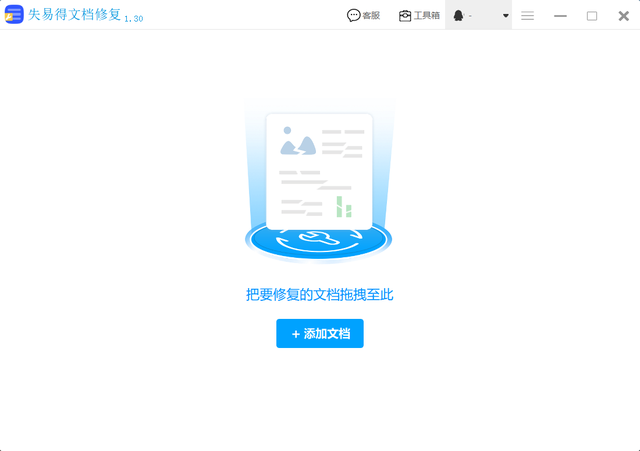
2단계: 파일을 보고 복구하려는 파일을 선택한 다음 "복구 시작"을 클릭하여 파일 복구를 시작합니다.
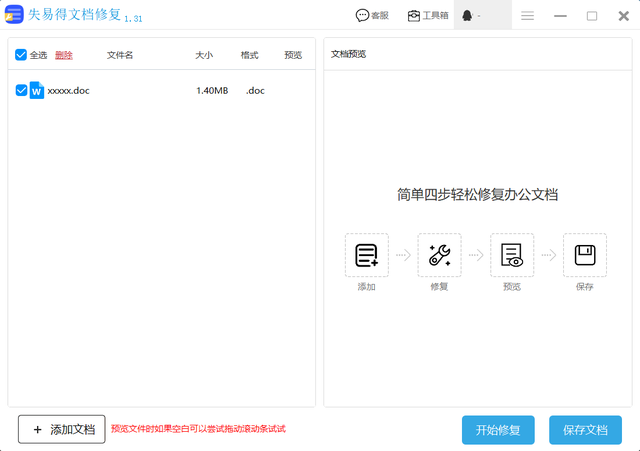
3단계: 손실된 문서가 복구되면 "미리보기" 버튼이 표시되며, 클릭하여 파일을 확인하고 파일이 복구되었는지 확인합니다.
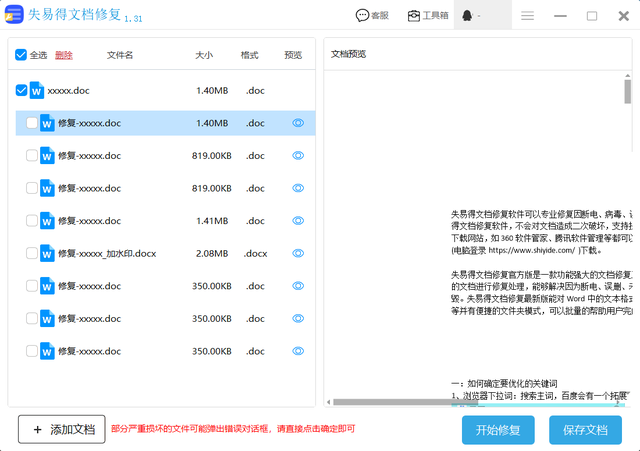
4단계: 미리보기가 완료된 후 "문서 저장"을 클릭하여 저장 경로를 맞춤설정하세요.
위 내용은 빈 USB 워드 문서 열기의 상세 내용입니다. 자세한 내용은 PHP 중국어 웹사이트의 기타 관련 기사를 참조하세요!

